win11如何关闭左下角小组件窗口 win11关闭左下角小组件窗口方法介绍
- 更新日期:2023-08-23 17:37:40
- 来源:互联网
win11如何关闭左下角小组件窗口呢,Win11采用了全新的更现代化的用户界面,提供了更直观、美观的视觉效果和操作体验。任务栏、开始菜单、通知中心等都进行了重新设计和优化。大家可以通过手动来关闭小组件窗口,下面就是具体的win11关闭左下角小组件窗口方法介绍的内容。
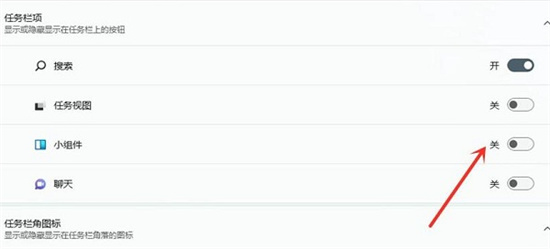
win11关闭左下角小组件窗口方法介绍
方法一
1、首先点击下方的开始菜单。
2、在开始菜单中进入“设置”
3、在设置左侧可以找到并进入“个性化”
4、在个性化的右侧底部打开“任务栏”
5、将任务栏项下方的“小组件”关闭就可以了,如图所示。
方法二
1、win + R 输入 regedit 打开注册表。
2、在注册表中展开到如图位置:
HKEY_CURRENT_USER\Software\Microsoft\Windows\CurrentVersion\Explorer\Advanced。
3、创建一个名为 TaskbarDa 类型为 Dword32 值为 0 的注册项。
4、如果需要恢复,将值改为 1 即可。
方法三
1、使用快捷键win+r,输入CMD命令
2、在命令框中输入如下命令。
(1)禁用组件
reg add HKEY_CURRENT_USER\Software\Microsoft\Windows\CurrentVersion\Explorer\Advanced /v TaskbarDa /t REG_DWORD /d 0 /f
(2)恢复组件
reg add HKEY_CURRENT_USER\Software\Microsoft\Windows\CurrentVersion\Explorer\Advanced /v TaskbarDa /t REG_DWORD /d 1 /f









